Word中怎样插入分页符
来源:网络收集 点击: 时间:2024-03-07【导读】:
我们在制作正式的word文档时,需要对我们所编辑的内容进行分页处理,即使未编辑到本页的最后一行,为了满足另起一页的需要而进行的分页。这时便需要用到“分页符”来对文档进行分页。下面是具体的操作步骤供大家参考。品牌型号:windows10系统系统版本:2019WPS软件软件版本:电脑方法/步骤1/5分步阅读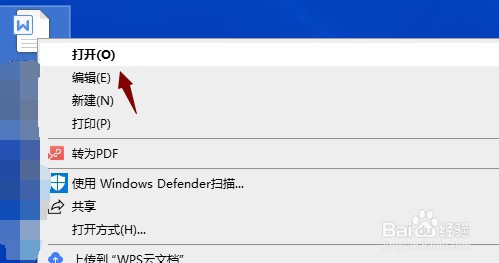 2/5
2/5 3/5
3/5 4/5
4/5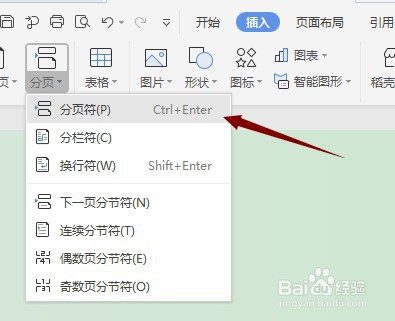 5/5
5/5 注意事项
注意事项
首先,我们打开电脑中地word文档。
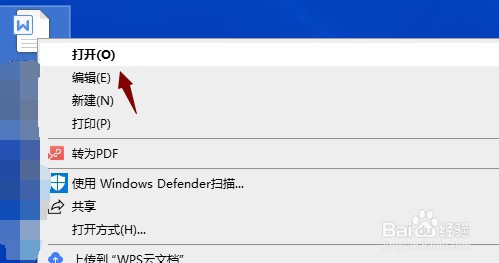 2/5
2/5然后,找到并定位到插入功能区。
 3/5
3/5随后将光标定位到该页内容的最后。
 4/5
4/5然后,点击插入功能区中的“分页—分页符”。
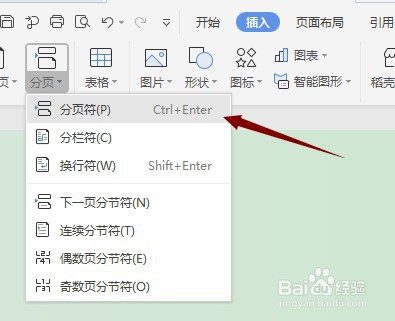 5/5
5/5最后,我们便成功地实现了分页,如下图所示的分页显示。
 注意事项
注意事项1、首先,我们打开电脑中地word文档。
2、然后,找到并定位到插入功能区。
3、随后将光标定位到该页内容的最后。
4、然后,点击插入功能区中地“分页—分页符”。
5、最后,我们便成功地实现了分页,如下图所示地分页显示。
WORD插入分页符版权声明:
1、本文系转载,版权归原作者所有,旨在传递信息,不代表看本站的观点和立场。
2、本站仅提供信息发布平台,不承担相关法律责任。
3、若侵犯您的版权或隐私,请联系本站管理员删除。
4、文章链接:http://www.1haoku.cn/art_285371.html
 订阅
订阅